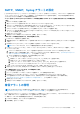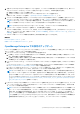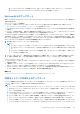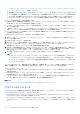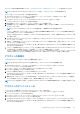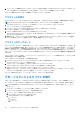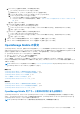Users Guide
Table Of Contents
- Dell EMC OpenManage Enterpriseバージョン3.6.1ユーザーズ ガイド
- 目次
- 表
- Dell EMC OpenManage Enterprise について
- OpenManage Enterprise 内のセキュリティ機能
- OpenManage Enterpriseのインストール
- OpenManage Enterpriseをお使いになる前に
- OpenManage Enterpriseグラフィカル ユーザー インターフェイスの概要
- OpenManage Enterprise ホームポータル
- 監視または管理のためのデバイスの検出
- サーバーから開始される検出機能を用いたサーバーの自動検出
- デバイス検出ジョブの作成
- デバイス検出のためのプロトコル サポート マトリックス
- デバイス検出ジョブの詳細の表示
- デバイス検出ジョブの編集
- デバイス検出ジョブの実行
- デバイス検出ジョブの停止
- .csv ファイルからデータをインポートして複数のデバイスを指定
- グローバル除外範囲
- サーバ検出ジョブを作成するための検出モードの指定
- サーバー用にカスタマイズされたデバイス検出ジョブ プロトコルの作成 - 検出プロトコルの追加設定
- シャーシ検出ジョブを作成する検出モードの指定
- シャーシ用にカスタマイズされたデバイス検出ジョブ プロトコルの作成 - 検出プロトコルの追加設定
- Dellストレージ検出ジョブを作成するための検出モードの指定
- ネットワーク スイッチ検出ジョブを作成するための検出モードの指定
- HTTPSストレージ デバイス用にカスタマイズされたデバイス検出ジョブ プロトコルの作成 - 検出プロトコルの詳細設定
- SNMP デバイス用のカスタマイズしたデバイス検出ジョブプロトコルの作成
- 複数のプロトコル検出ジョブを作成する検出モードの指定
- デバイス検出ジョブの削除
- デバイスとデバイス グループの管理
- デバイスインベントリの管理
- デバイスのファームウェアおよびドライバーの管理
- デバイス導入テンプレートの管理
- リファレンス デバイスからの導入テンプレートの作成
- テンプレート ファイルのインポートによる導入テンプレートの作成
- 導入テンプレート情報の表示
- サーバー導入テンプレートの編集
- シャーシ導入テンプレートの編集
- IOA導入テンプレートの編集
- 導入テンプレートのネットワーク プロパティの編集
- デバイス導入テンプレートの導入
- IOA導入テンプレートの導入
- 導入テンプレートのクローン作成
- 未検出のサーバーまたはシャーシへの設定の自動導入
- 自動導入のターゲットの作成
- 自動導入のターゲットを削除
- 自動導入のターゲットの詳細の別形式へのエクスポート
- ステートレスな導入の概要
- ネットワークの定義
- 設定済みネットワークの編集または削除
- VLAN定義のエクスポート
- ネットワーク定義のインポート
- プロファイルの管理
- デバイス設定コンプライアンスの管理
- デバイス アラートのモニターと管理
- 監査ログのモニター
- デバイスコントロール用ジョブの使い方
- デバイス保証の管理
- レポート
- MIB ファイルの管理
- OpenManage Enterprise アプライアンス設定の管理
- OpenManage Enterprise のネットワーク設定
- OpenManage Enterprise ユーザーの管理
- ユーザーセッションの終了
- OpenManage Enterprise でのディレクトリサービスの統合
- OpenID Connectプロバイダーを使用したOpenManage Enterpriseログイン
- OpenManage EnterpriseへのOpenID Connectプロバイダーの追加
- OpenManage Enterpriseへのロール ベースのアクセスのためのPingFederateでのOpenID Connectプロバイダー ポリシーの設定
- OpenManage Enterpriseへのロール ベースのアクセスのためのKeycloakでのOpenID Connectプロバイダー ポリシーの設定
- OpenID Connectプロバイダーを使用したOpenManage Enterpriseの登録ステータスのテスト
- OpenManage EnterpriseでのOpenID Connectプロバイダーの詳細の編集
- OpenID Connectプロバイダーの有効化
- OpenID Connectプロバイダーの削除
- OpenID Connectプロバイダーの無効化
- セキュリティ証明書
- ログインセキュリティのプロパティの設定
- コンソールプリファレンスの管理
- アラート表示のカスタマイズ
- SMTP、SNMP、Syslogアラートの設定
- 着信アラートの管理
- 保証設定の管理
- OpenManage Enterpriseのバージョンと使用可能なプラグインの確認とアップデート
- リモートコマンドとスクリプトの実行
- OpenManage Mobile の設定
- その他の参照情報およびフィールドの説明
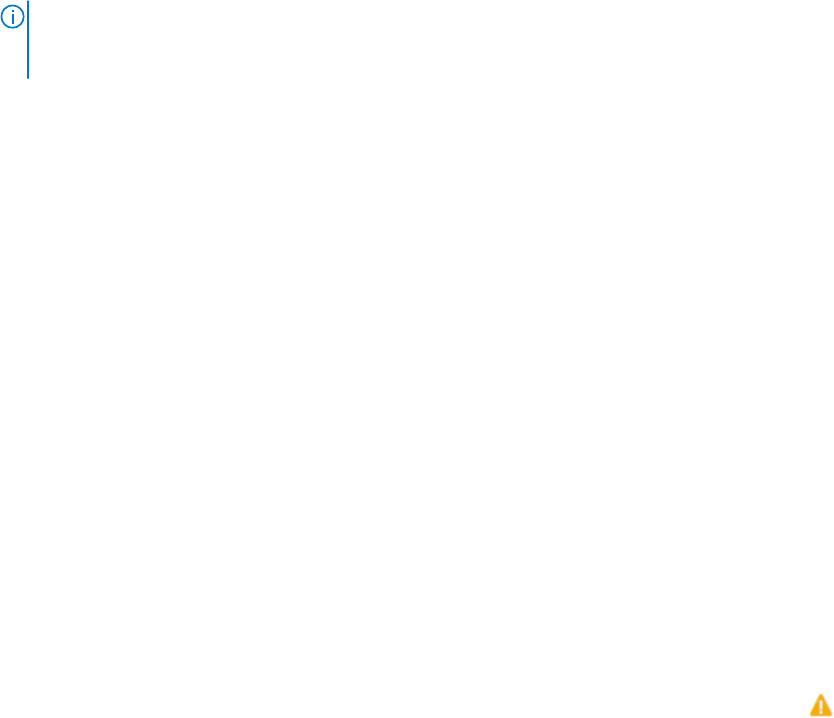
3. SNMP 資格情報 ダイアログボックスで、次の手順を実行します。
a. [ユーザー名] ボックスに、OpenManage Enterprise 設定を管理するユーザーのログイン ID を入力します。
b. [認証タイプ] ドロップダウンメニューから、[SHA] または [MD_5 ]アルゴリズムを認証タイプとして選択します。
c. [認証パスフレーズ] ボックスに、選択した内容に基づいて SHA または MD_5 に関連するパスフレーズを入力します。
d. [プライバシータイプ] ドロップダウンメニューから、DES または AES_128 のいずれかを暗号化標準として選択します。
e. [プライバシーパスフレーズ] ボックスに、プライバシータイプに基づいてパスフレーズを入力します。
f. [保存]をクリックします。
4. [コミュニティ] ボックスには、SNMP トラップを受信するコミュニティ文字列を入力します。
5. デフォルトでは、着信トラップの SNMP ポート番号は 162 です。ポート番号を変更するには編集します。
6. [適用] をクリックします。
SNMP 資格情報と設定が保存されます。
7. 設定をデフォルトの属性にリセットするには、[破棄] をクリックします。
メモ: アプライアンスをアップグレードする前に SNMPv3 アラートを引き続き受信するには、ユーザー名、認証パスフレー
ズ、プライバシー パスフレーズを入力して再設定を行う必要があります。問題が解決しない場合は、テキスト ユーザー イ
ンターフェイス(TUI)を使用してサービスを再起動します。
8. [適用]をクリックして変更を保存するか、[破棄]をクリックしてキャンセルに設定し直します。
SNMP 資格情報の設定
1. [資格情報] をクリックします。
2. [SNMP 資格情報] ダイアログボックスで、次の手順を実行します。
a. [ユーザー名] ボックスに、OpenManage Enterprise 設定を管理するユーザーのログイン ID を入力します。
b. [認証タイプ] ドロップダウンメニューから、認証タイプとして [SHA] または [MD_5] アルゴリズムを選択します。
c. [認証パスフレーズ] ボックスに、選択した内容に基づいて SHA または MD_5 に関連するパスフレーズを入力します。
d. [プライバシータイプ] ドロップダウンメニューから、暗号化標準として DES または AES_128 を選択します。
e. [プライバシーパスフレーズ] ボックスに、プライバシータイプに基づいてパスフレーズを入力します。
3. [保存] をクリックします。
保証設定の管理
[保証の設定]で、ホーム ページの[アラート]ウィジェット、全ページにまたがるスコアボード、[保証]ページ、レポートに、
OpenManage Enterprise が表示する保証統計情報を設定します。
保証の設定を変更するには、次の手順を実行します。
1. [OpenManage Enterprise] > [アプリケーションの設定] > [保証] の順にクリックします。
2. [保証の設定]をクリックして、ダイアログ ボックスを開きます。
3. [保証期限が切れる前に警告の表示を開始する日数]ボックスに、日数を入力します。0~1000(両端を含む)の値が入力でき
ます。デフォルトでは 90 日に設定されています。保証期間終了が近づくと、この設定に基づいて、「
」とレポートとウィジ
ェットに表示されます。
4. [期限切れの保証の非表示]オプションから、以下のいずれかを選択できます。
a. [すべて]:すべての期限切れの「初期」保証と「延長」保証の表示を非表示にします。
b. [初期のみ]:期限切れの「初期」保証のみを非表示にします。
c. [なし]:すべての期限切れの保証を表示します。
5. [適用]または[破棄]をクリックして、保証の設定を保存するか、変更を破棄して古い設定を残します。
OpenManage Enterprise のバージョンと使用可能なプラ
グインの確認とアップデート
[コンソールとプラグイン]ページに移動するには、[アプリケーションの設定] > [コンソールとプラグイン]をクリックしま
す。[コンソールとプラグイン]ページでは、次の操作を実行できます。
162 OpenManage Enterprise アプライアンス設定の管理